禁止打印机打印 (监控打印机打印内容-打印机能监控到打印的内容吗)
发布时间: 2024-01-05
本文简介:本文主要为大家整理了 “禁止打印机打印” 相关的内容,主要有 监控打印机打印内容-打印机能监控到打印的内容吗, 电脑打印水印-超详细步骤教程, 如何查看电脑打印记录(30秒教你2种方法), 如何查看电脑打印记录, 如何禁止使用打印机, 等内容,文章部分观点不代表本站观点,如有侵权或其它问题请反馈客服。
1、监控打印机打印内容-打印机能监控到打印的内容吗
在数字化时代,打印机已经成为企业日常运营中不可或缺的设备之一。
然而,随着信息安全的日益重要,许多企业开始关注一个问题:打印机能否监控到打印的内容?
答案是可以!!!

域智盾软件作为一款集打印监控、屏幕监控、文件监控等多功能于一体的企业级管理软件。它能够全面监控员工在计算机上的操作行为,有效保障企业的信息安全。
在打印监控方面,域智盾具备强大的功能,可以满足企业对打印内容监控的需求。
- 打印内容实时监控
域智盾软件具备实时监控打印机打印内容的功能。通过与打印机的连接,软件可以实时获取并记录每一份打印文档的内容。无论是普通文本文件还是图形、图像或PDF等格式的文件,域智盾都能够准确监控并记录。
- 打印日志记录与追溯
除了实时监控外,域智盾还能够完整记录员工的打印行为,包括打印时间、打印机名称、打印页数等信息。
这些日志记录可供管理员随时查看,方便企业对打印内容进行追溯和审计。
- 敏感内容过滤与拦截
为了防止敏感信息的泄露,域智盾软件还具备敏感内容过滤与拦截功能。
管理员可以设置关键字或正则表达式,对可能涉及敏感信息的打印内容进行自动拦截。一旦发现潜在的敏感信息泄露风险,软件将立即发出警报,并阻止打印作业的继续进行。
- 自定义打印权限与审批流程
为了满足不同企业的个性化需求,域智盾软件还提供了自定义打印权限与审批流程的功能。
管理员可以根据员工的职位和工作需求,为其分配不同的打印权限。
对于需要特殊处理的打印任务,管理员可以设置审批流程,确保只有经过授权的员工才能进行打印操作。
2、电脑打印水印-超详细步骤教程
在如今一些大型企业中,隐私泄露问题频发,为了保护版权,保护公司文件机密,会想一些版权保护措施,为保护版权,在打印的文件上加上水印,是其中的一种方法。
如果是需要对企业内部办公电脑进行管理添加打印水印,单个打印机的操作就会过于繁琐,那对于企业人员多,部门多,涉及信息不同,针对个人工作文件内容打印需要的水印措施不同,如何进行统一管理呢?我们会选择使用一款终端管理系统统一进行管理。
市面上的软件还是有挺多的,比如有安企神、域智盾、中科安企软件等,我们借域智盾来了解一下它设置电脑水印的详细步骤教程。
一、首先设置水印,可以根据不同的需求,设置多个水印。
1,打开软件—工具箱—水印模版,点击“﹢”我们可以看到有四种类型的水印可以设置:文字水印、点阵水印、图片水印、二维码水印。根据需要选择相应的水印制作。
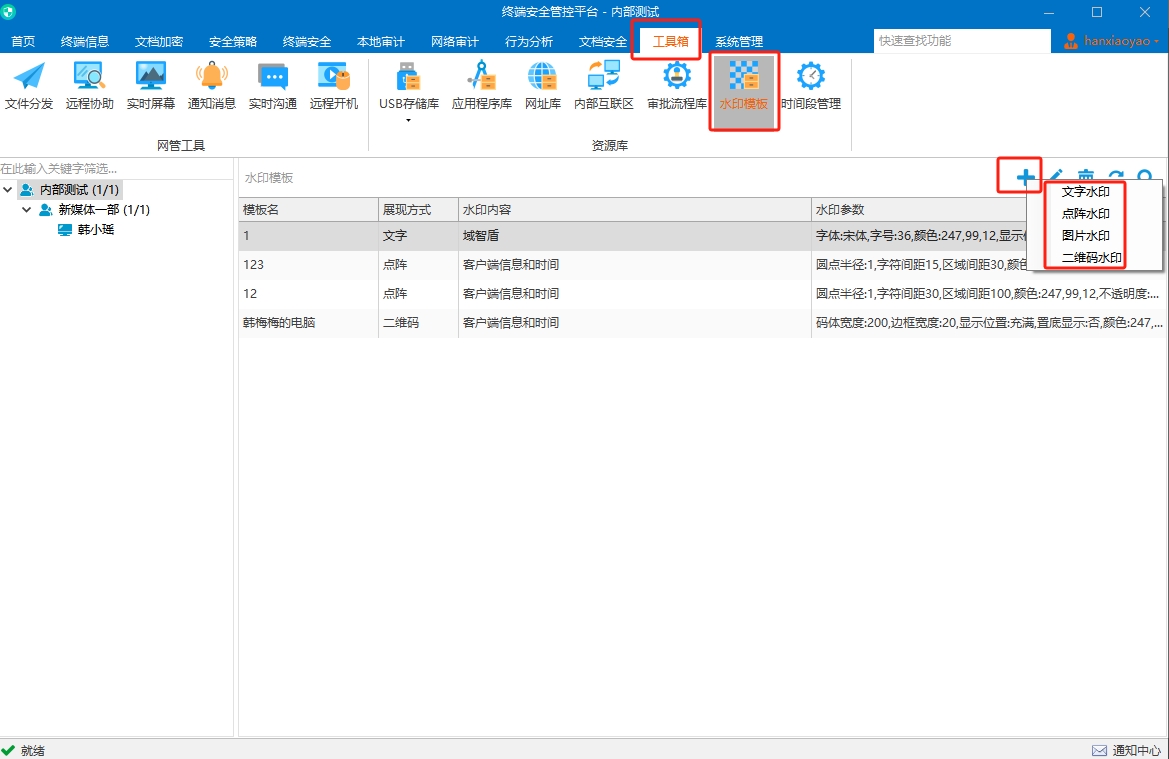
2,用文字水印做例,可以对内容字体颜色等等进行设置,设置完后点击确定即可。
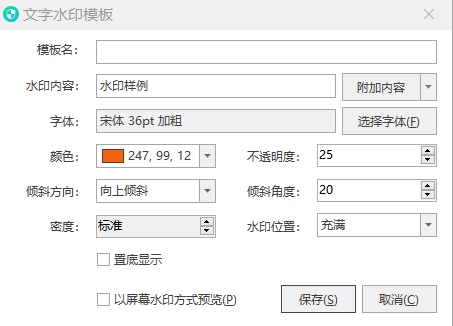
3,我们如果想要更改水印的某个设置可以选中之后,点击编辑水印模版,就可以进行编辑了。
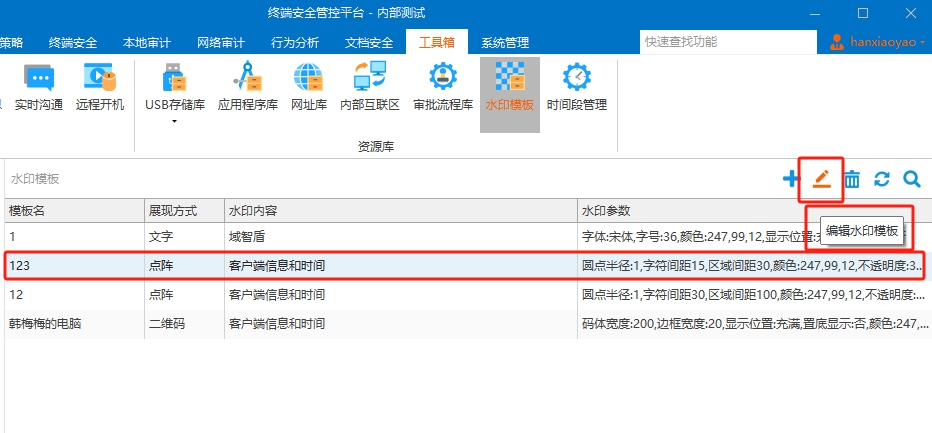
二、对打印进行水印设置
1,首先点击“﹢”设立一个策略,找到打印管理,我们可以看到开启水印选项,勾选之后可以添加水印。
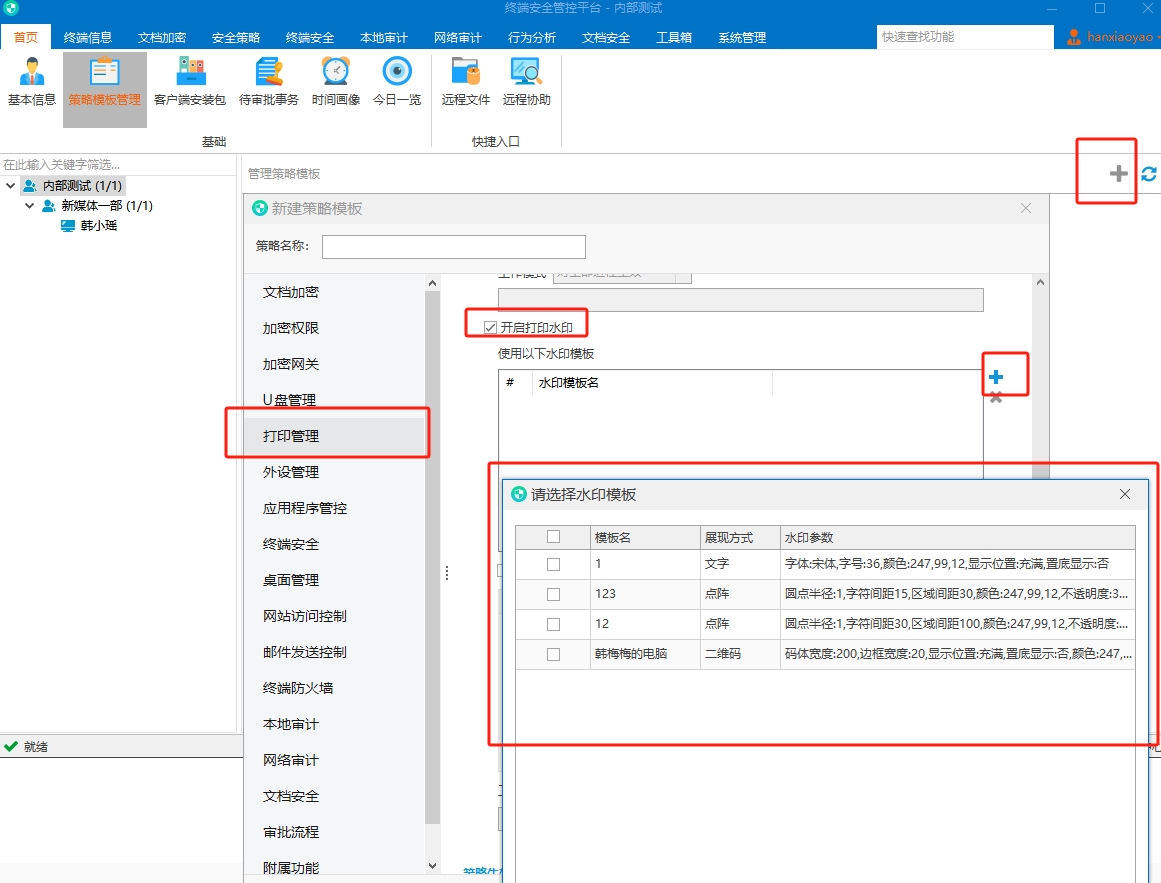
2,随后设置打印机,选择需要设置的打印机。
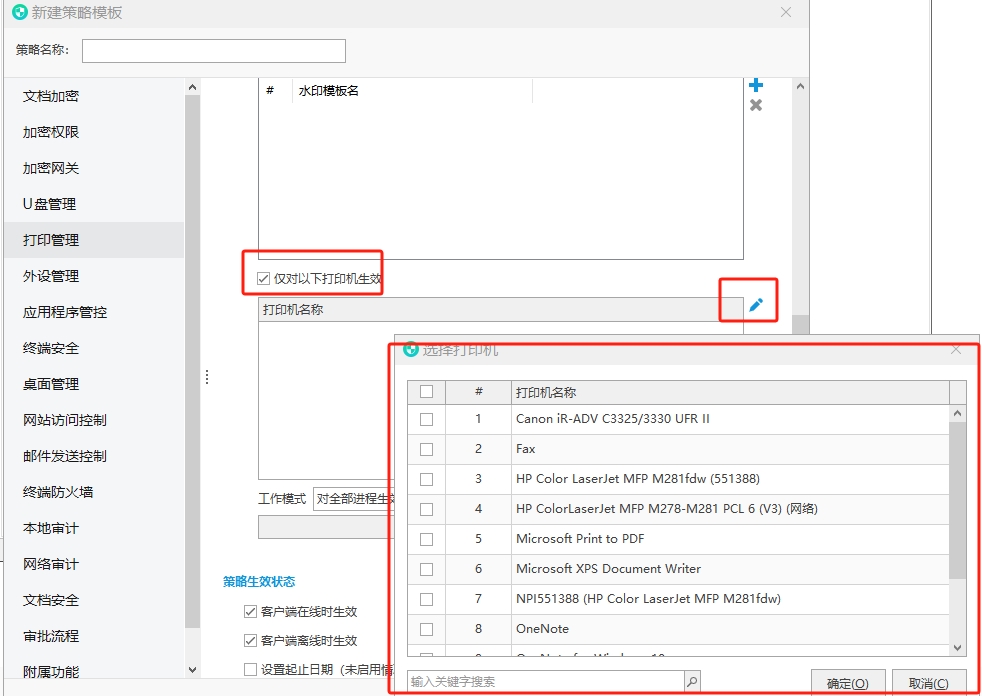
3,最后可以选择工作模式:对全部进程生效、仅对以下进程生效、仅对以下进程不生效。
此外,选择客户端,选择需要设置的员工端。
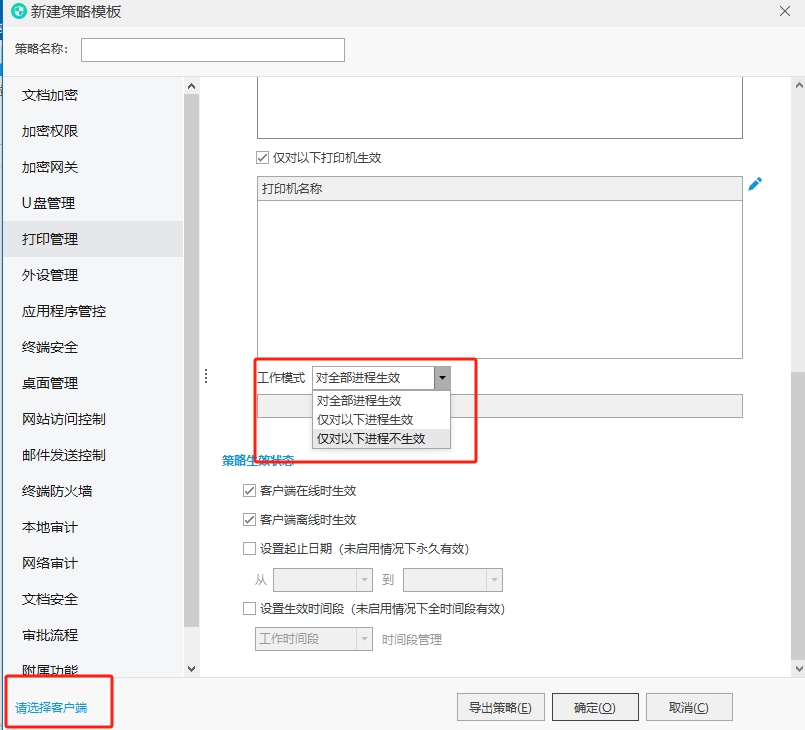
这样,我们的打印设置就完成了。
3、如何查看电脑打印记录(30秒教你2种方法)
在工作中,我们可能需要查看电脑的打印记录,以了解文件的使用情况,或者追踪可能的打印错误。下面就介绍了几种常用的查看电脑打印记录的方法。
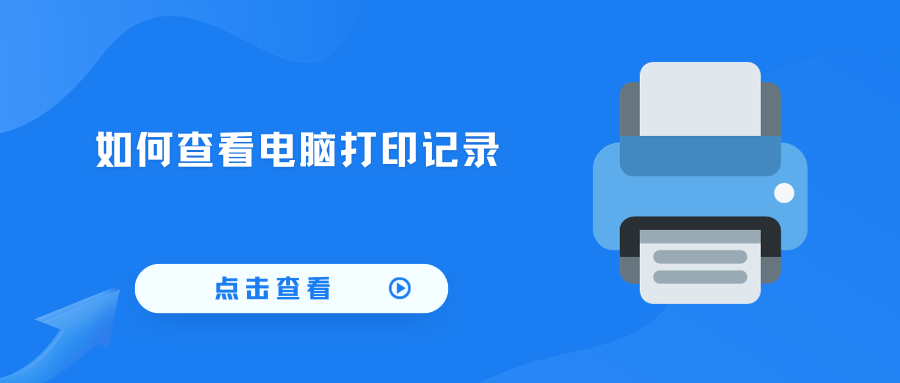
方法一:打印机驱动程序
打开电脑的“控制面板”,点击“设备和打印机”。
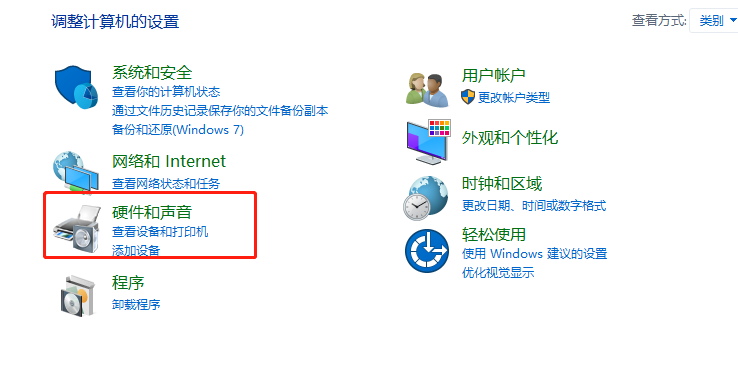
- 找到你的打印机,右键点击并选择“打印机属性”。
- 在弹出的窗口中,点击“查看有关打印机活动”的选项卡。
在该页面上,你可以看到最近的打印活动,包括打印的日期、时间、页数等。
方法二:第三方软件
有一些第三方软件可以帮助你查看更详细的打印记录,例如域智盾软件、安企神软件、网管家软件、中科安企软件。这种软件可以显示打印任务的时间、页数、打印机名称和状态等信息。
1.这是一份可以看到的后台打印信息,包括在哪台电脑上,属于哪个部门,打印的是什么文档,用得哪台打印机,份数、页数、附件、打印时间之类的都可以记录。
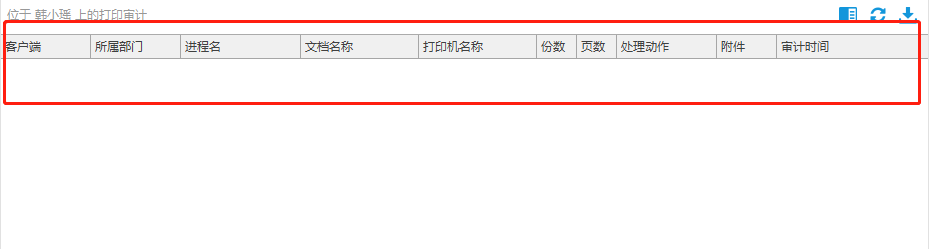
以上就是查看电脑打印记录的几种方法。在使用这些方法时,需要注意保护个人隐私,避免打印包含个人敏感信息的文件。同时,也要遵守公司或组织的规章制度,不要在工作时间做与工作无关的事情。


 文控堡垒系统
文控堡垒系统  文档安全
文档安全  移动存储管理
移动存储管理  邮件安全
邮件安全  屏幕安全
屏幕安全  打印安全
打印安全  风险报警
风险报警  屏幕监管
屏幕监管  远程协助
远程协助  行为审计报表
行为审计报表  行为分析
行为分析  敏感词监测
敏感词监测  上网行为监管
上网行为监管  应用程序管控
应用程序管控  IT资产管理
IT资产管理  远程桌面运维
远程桌面运维  软件统一分发、部署
软件统一分发、部署  系统权限管控
系统权限管控  文件备份
文件备份  电脑行为预警
电脑行为预警  电子文档安全管理系统
电子文档安全管理系统  网络准入控制管理系统
网络准入控制管理系统 
 售前热线
售前热线 微信咨询
微信咨询












